- Gratis ringetone for iPhone
- Overfør ringetone fra iPhone til iPhone
- Legg til ringetone til iTunes fra iPhone
- Egendefinert ringetone på iOS
- Last ned ringetone for iPhone
- Angi en sang som iPhone-ringetone
- Endre ringetone for iPhone-alarm
- Lag iPhone Ringtone
- Gratis ringetoneapper på iPhone
- Legg til ringetone til iPhone
- Endre ringetone på iPhone
- Still inn ringetone på iPhone
- Lag MP3 som iPhone-ringetone
- Beste ringetone-app for iPhone
- Lag iPhone Ringtone
Fremtredende prosedyrer for å legge til ringetone til iPhone enkelt
 Oppdatert av Lisa Ou / 26. juli 2023 16:30
Oppdatert av Lisa Ou / 26. juli 2023 16:30God dag! De fleste av medlemmene i husstanden min bruker iPhone og andre iOS-enheter. Det er vårt middel til å kommunisere med hverandre og andre mennesker. Men saken er at enhetens ringetoner er nesten de samme siden Apple bare tilbyr et begrenset antall alternativer for å angi som ringetone. Dermed blir vi alle forvirret når en av oss mottar en samtale. Så jeg vil spørre; hvordan legger jeg til en ringetone på iPhone?
Det begrensede antallet ringetoner på en iPhone eller andre enheter resulterer noen ganger i at flere personer har den samme. Det skjer, spesielt når det bare er noen få hyggelige ringetoner fra alternativene, så du har en tendens til å angi de samme. Derfor skaper det forvirring når du er i samme rom eller husholdning, og en enhet ringer ut av ingenting. For å løse denne situasjonen, legg til flere ringetoner til din iPhone for å få en unik lyd når noen ringer på enheten din.
Derfor vil denne artikkelen avsløre de kjente prosedyrene for å legge til en ringetone til din iPhone. Pålitelige metoder fra forskjellige plattformer ble testet, og du trenger bare å velge den passende for enheten din. Dessuten vil problemfrie retningslinjer bli fulgt i hver del for å gjøre navigeringen i prosessen enklere.
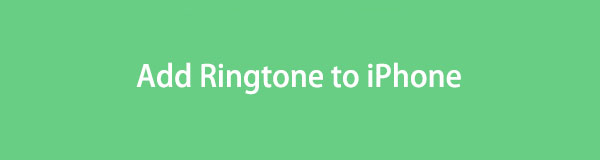

Guide List
Del 1. Hvordan legge til en ringetone til iPhone
Nedenfor er Apples offisielle metoder for å legge til flere ringetoner til din iPhone eller andre iOS-enheter. Sjekk ut beskrivelsene deres for å se hvilken som kan være mer behagelig for deg, og naviger deretter trinnene riktig for å oppleve en vellykket prosess.
Metode 1. iTunes
iTunes er et program der du kan finne ulike mediefiler du kan laste ned til enheten din. Det inkluderer sanger, filmer, TV-serier og mer. Utforsk musikkfilene i Sanger-delen ved å gå inn i iTunes Store. Deretter kan du kjøpe de du liker fra flere alternativer i butikken. Og siden iTunes også er et verktøy for administrasjon av mobilenheter, lar det deg raskt kopiere ringetonene fra datamaskinen til iPhone.
Ta til deg de enkle trinnene under for å mestre hvordan du får en ringetone på iPhone med iTunes:
Trinn 1Skaff deg og start den nyeste iTunes-versjonen på macOS- eller Windows-datamaskinen din, og koble deretter til iPhone med en lynkabel. Fortsett til iTunes Store på programgrensesnittet for å finne og åpne tonen du liker. Klikk deretter på prisen for å kjøpe og laste ned ringetonen. Når du har kjøpt den, fortsett til iTunes-biblioteket ditt, der den kjøpte ringetonen er lagret.
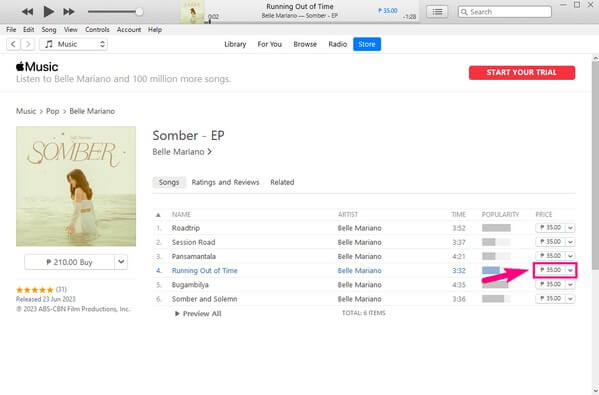
Trinn 2Når du har sett den, høyreklikker du på ringetonen og trykker Vis i Windows Utforsker. Tonen vil da vises i en mappe. Derfra kopierer du filen, og fortsett deretter til din iPhone Tones delen på iTunes. Til slutt, naviger iPhone til innstillinger > Lyder & Haptics > Ringtone og angi lyden som ringetone.
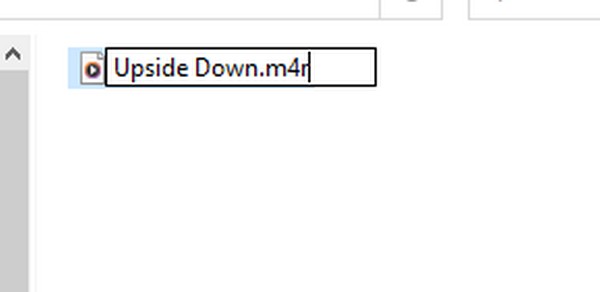
Metode 2. Apple Music
Apple Music er en av iTunes sine erstatninger for nyere Apple-enhetsversjoner. Det er en musikkstrømmetjeneste som lar deg kjøpe ringetoner, musikk og mer. Når du bestemmer deg for å endre iPhone-ringetone, kan du direkte besøke Tone Store gjennom Innstillinger, slik at du kan ha en mer praktisk prosess for å legge til ringetoner til enheten din.
Legg merke til de problemfrie instruksjonene nedenfor for å legge til ringetone til iPhone uten iTunes med Apple Music:
Trinn 1Angi innstillinger app på enheten din og gå direkte til Lyder & Haptics kategorien. Velge Ringtone fra alternativene, og når du ser listen over ringetoner på følgende skjermbilde, trykker du på Tone Store på den øvre delen.
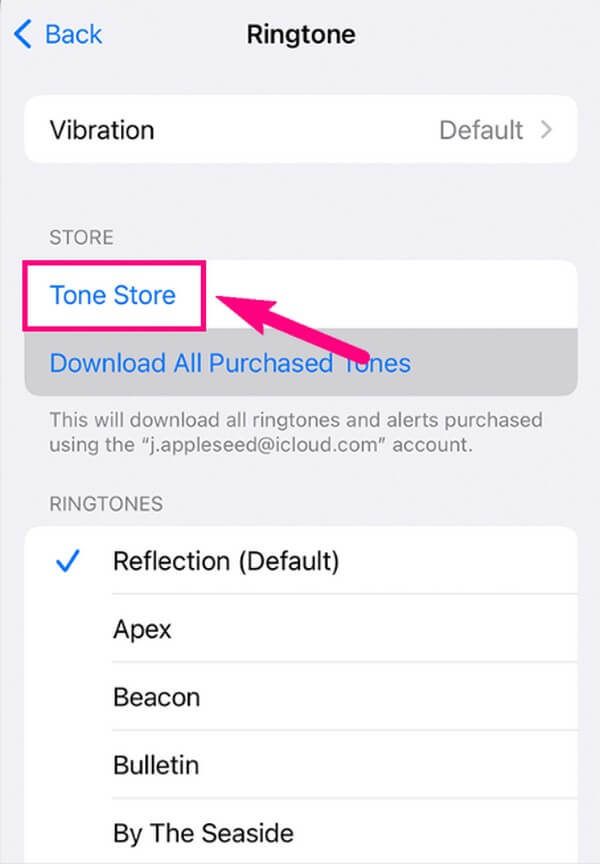
Trinn 2Du blir automatisk på vei til Apple Music grensesnitt, hvor du kan kjøpe toner. Finn en ringetone du liker, og trykk deretter på prisen for å kjøpe og legg den til iPhone-ringetonene dine. Når flere alternativer vises på skjermen, velg Angi som standard ringetone for å gjøre det til din ringetone.
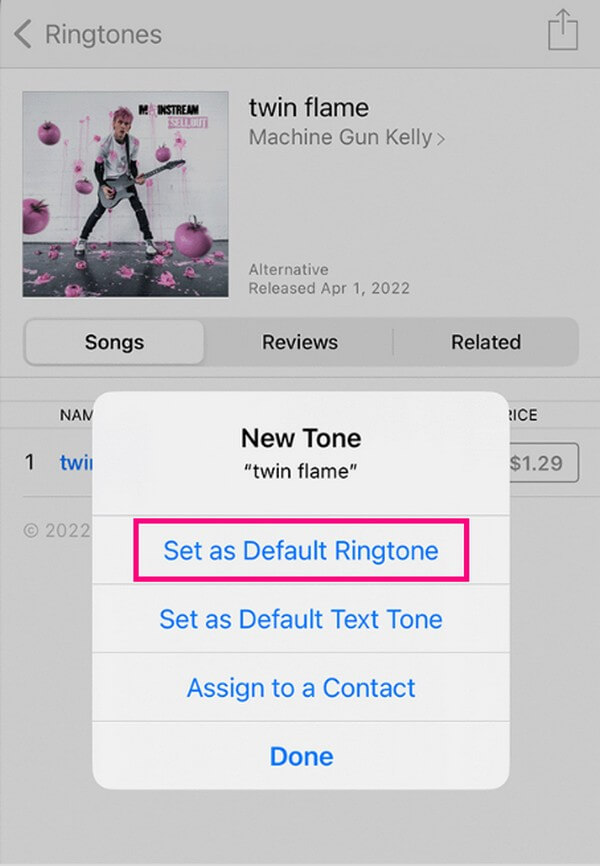
iTunes- og Apple Music-metodene krever imidlertid betaling før du kan laste ned ringetonene du liker. Hvis du vil ha alternative teknikker for å angi en unik ringetone på iPhone, kan du fortsette til del 2.
Metode 3. FoneTrans for iOS
Hvis du allerede har lastet ned ringetoner på datamaskinen og ønsker å legge dem til iPhone, bruk FoneTrans for iOS program. Den støtter overføring av data, inkludert ringetoner, mellom datamaskiner, iOS-enheter og iTunes-bibliotek. Bortsett fra det, vil installering av det også la deg nyte verktøyets andre funksjoner, inkludert å lage ringetoner, HEIC-bildekonvertering, sikkerhetskopiere og gjenopprette kontakter og mer. Alt dette ved å ta opp bare noen få av lagringsplassen din.
Med FoneTrans for iOS, vil du ha frihet til å overføre data fra iPhone til datamaskin. Du kan ikke bare overføre iPhone-tekstmeldinger til datamaskinen, men også bilder, videoer og kontakter kan enkelt flyttes til PC.
- Overfør bilder, videoer, kontakter, WhatsApp og mer data med letthet.
- Forhåndsvis data før du overfører.
- iPhone, iPad og iPod touch er tilgjengelige.
Se følgende instruksjoner nedenfor som et eksempel på hvordan du legger til en ringetone til iPhone med FoneTrans for iOS:
Trinn 1Start en nettleser på datamaskinen din og gå inn på FoneTrans for iOS-siden. Du vil finne Gratis nedlasting fanen på sidens venstre del, og du må klikke på den for å lagre installasjonsfilen. Når den er lastet ned, åpne den og godkjenne programmets tillatelse til å fortsette med installasjonen. Når du er ferdig, kjør verktøyet på datamaskinen for å starte prosedyren.
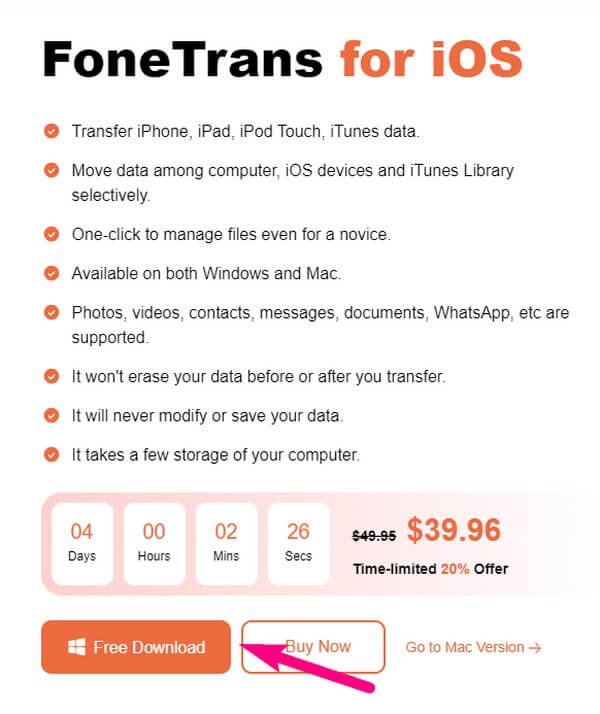
Trinn 2Koble en lynledning til iPhone og datamaskin, og sørg for å trykke Stol når det ser ut til at programmet gjenkjenner enheten din. Etter det, trykk på musikk fanen til venstre, og åpne Ringtones-mappen i den andre kolonnen. Trykk deretter på i tillegg til ikonet på den øvre delen.
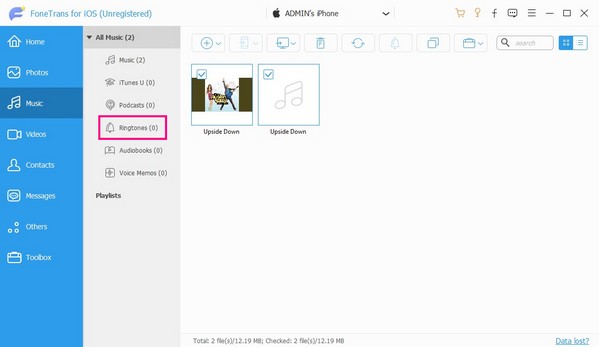
Trinn 3Når filene dine vises, velg ringetonene du vil legge til iPhone, og trykk deretter Åpen for å overføre dem vellykket.
Del 2. Hvordan lage en ringetone på iPhone
I mellomtiden kan du også tilpasse ringetonen din ved å prøve teknikkene nedenfor. Hvis du foretrekker en ringetone uten like, vil de i stor grad hjelpe deg å legge til din unike og tilpassede ringetone til din iPhone.
Alternativ 1. FoneTrans for iOS
FoneTrans for iOS, som navnet antyder, er først og fremst et overføringsverktøy for flere iOS-enheter. Men når du har utforsket verktøyets funksjoner, vil du oppdage dets andre funksjoner som vil bidra til å løse mange av enhetens bekymringer, inkludert mangelen på ringetonealternativer for iPhone. Med dette verktøyet kan du enkelt legge til ringetoner til iPhone ved å lage nye. Og nesten hvilken som helst av sangene på enheten eller PC-en din kan gjøres til ringetonen din når du først tilpass din egen ringetone bruker FoneTrans for iOS.
Med FoneTrans for iOS, vil du ha frihet til å overføre data fra iPhone til datamaskin. Du kan ikke bare overføre iPhone-tekstmeldinger til datamaskinen, men også bilder, videoer og kontakter kan enkelt flyttes til PC.
- Overfør bilder, videoer, kontakter, WhatsApp og mer data med letthet.
- Forhåndsvis data før du overfører.
- iPhone, iPad og iPod touch er tilgjengelige.
Ta de brukervennlige instruksjonene under som et eksempel på hvordan du setter en ringetone på iPhone etter å ha laget den med FoneTrans for iOS:
Trinn 1Åpne FoneTrans for iOS-programmet du tidligere har installert med iPhone fortsatt tilkoblet. Etterpå, gå til Toolbox delen og klikk Ringtone Maker fra alternativene. Deretter velger du Legg til fil fra enhet eller PC fanen, og åpne deretter ønsket lyd fra popup-filmappen.
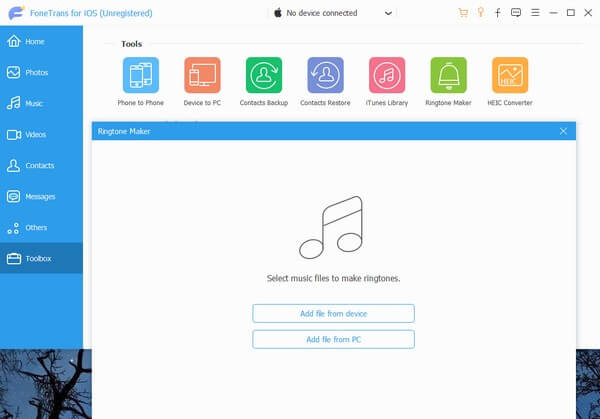
Trinn 2Når lyden din er åpen på grensesnittet, setter du start- og sluttpunktene i feltene under forhåndsvisningen. Vær oppmerksom på å holde det mindre enn 29 sekunder for å overholde standard ringetonevarighet. Deretter bruker du plasseringsbanelinjen til venstre for å angi iPhone-mappen som ringetonedestinasjon.
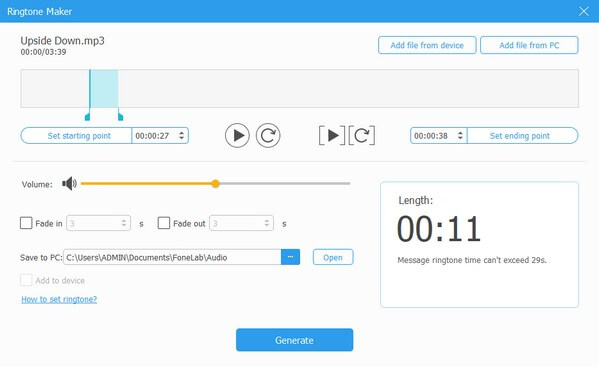
Trinn 3Merk Legg til i enheten avmerkingsboksen, og trykk deretter Generere nederst i midten for å lage og lagre ringetonen på din iPhone. Til slutt, bruk enheten din kl innstillinger > Lyder & Haptics > Ringtone. Derfra kan du sjekke lyden du har laget for å angi den som ringetone.
Alternativ 2. GarageBand
GarageBand er en app på iOS-enheter som lar deg jobbe med musikk og andre lydfiler. Derfor kan du bruke denne appen til å spille av sangene på enheten din og gjøre dem om til ringetonen din. Dens andre funksjoner, inkludert musikkinstrumentene, bidrar også til å gjøre lyden mer unik, og gir deg en enestående ringetone. Imidlertid kan denne appen påvirke ytelsen til iPhone-en din hvis du har problemer med lagring, siden filene den produserer er store, og å installere den tar opp mye plass på enheten din.
Ta hensyn til den raske prosessen nedenfor for å finne ut hvordan du setter ringetonen på iPhone etter å ha laget den på GarageBand:
Trinn 1Hent og start GarageBand app på din iPhone. Når grensesnittet vises, velg funksjonen du trenger, for eksempel tastatur, trommer eller lydopptaker. Begynn å lage ønsket ringetone med appens funksjoner. Du kan også bruke sangen din ved å trykke på sløyfe ikon> musikk > sanger og tilpasse den deretter.
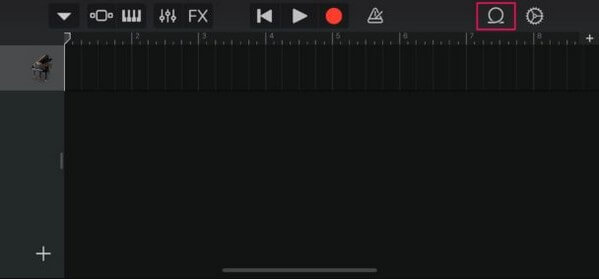
Trinn 2Etter å ha fullført ringetonen, trykk på pil ned øverst til venstre, og trykk deretter Mine sanger. Lyden din vil da vises på Sist brukte skjerm. Trykk lenge på den, og velg Del > Ringtone > Eksport i ettertid. Når den er eksportert, trykk Bruk lyd som > Ferdig for å legge til kreasjonen din i ringetonelisten på iPhone.
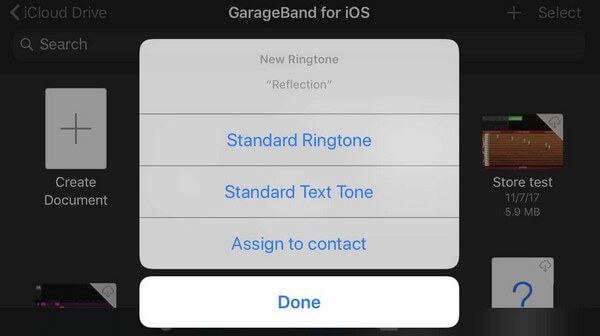
Med FoneTrans for iOS, vil du ha frihet til å overføre data fra iPhone til datamaskin. Du kan ikke bare overføre iPhone-tekstmeldinger til datamaskinen, men også bilder, videoer og kontakter kan enkelt flyttes til PC.
- Overfør bilder, videoer, kontakter, WhatsApp og mer data med letthet.
- Forhåndsvis data før du overfører.
- iPhone, iPad og iPod touch er tilgjengelige.
Del 3. Vanlige spørsmål om hvordan du legger til en ringetone til iPhone
Hvordan lager jeg en nedlastet sang til ringetonen min?
Hvis du velger fra metodene ovenfor, anbefaler vi FoneTrans for iOS program. Som nevnt i det første alternativet i del 2, lar dette verktøyet deg gjøre de lagrede musikkfilene på iPhone eller PC til en ringetone, inkludert de nedlastede sangene.
Hvorfor vises ikke min kjøpte ringetone på iPhone?
Ringetonen du har kjøpt er kanskje ikke automatisk lagret på iPhone. I Ringtone delen på innstillinger, prøv å trykke på Last ned alle kjøpte toner mulighet for å lagre lyden på din iPhone.
Det er alt for strategiene for å legge til en ringetone til din iPhone. Stol på og utfør prosessene i artikkelen riktig, og garantere en vellykket prosedyre på din iPhone.
Med FoneTrans for iOS, vil du ha frihet til å overføre data fra iPhone til datamaskin. Du kan ikke bare overføre iPhone-tekstmeldinger til datamaskinen, men også bilder, videoer og kontakter kan enkelt flyttes til PC.
- Overfør bilder, videoer, kontakter, WhatsApp og mer data med letthet.
- Forhåndsvis data før du overfører.
- iPhone, iPad og iPod touch er tilgjengelige.
